edge浏览器隐藏分屏功能怎么隐藏? edge浏览器工具栏隐藏分屏的技巧
edge浏览器隐藏分屏功能怎么隐藏? edge浏览器工具栏隐藏分屏的技巧
edge浏览器隐藏分屏怎么弄?方法很简单的,用户们可以直接的打开浏览器,然后在主页面上方的工具栏中你可以查看到有一个分屏功能图标,用户们可以直接的右键点击一下来进行设置就可以了。下面就让本站来为用户们来仔细的介绍一下edge浏览器隐藏分屏功能的教程吧。
edge浏览器隐藏分屏功能的教程
1、首先,我们需要在电脑上将edge浏览器双击打开。
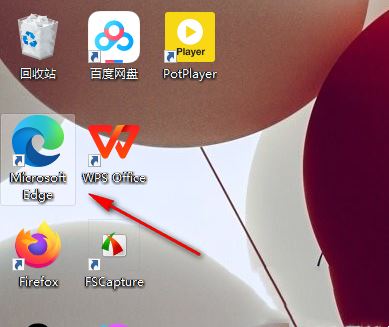
2、接着在主页面上方的工具栏中你可以查看到有一个分屏功能图标。
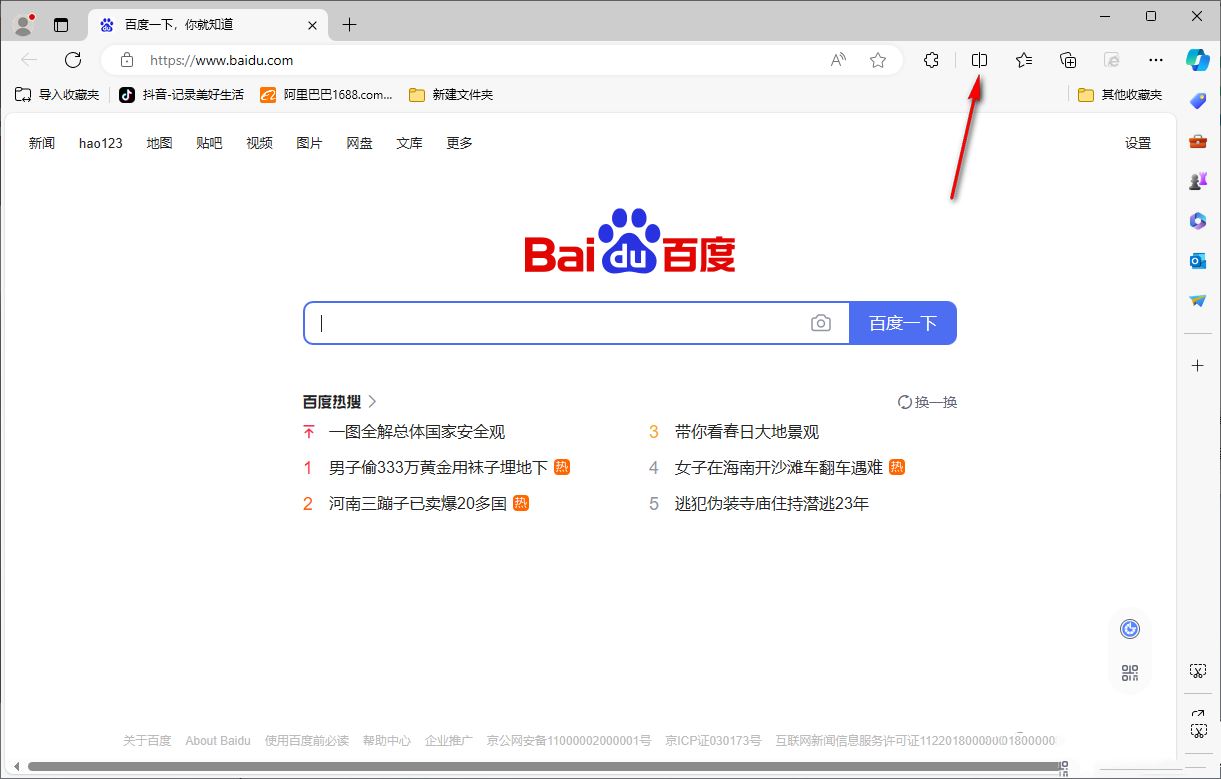
3、想要将该工具进行设置成隐藏的话,你可以将其进行右键点击一下,选择【在工具栏中隐藏】选项即可隐藏。
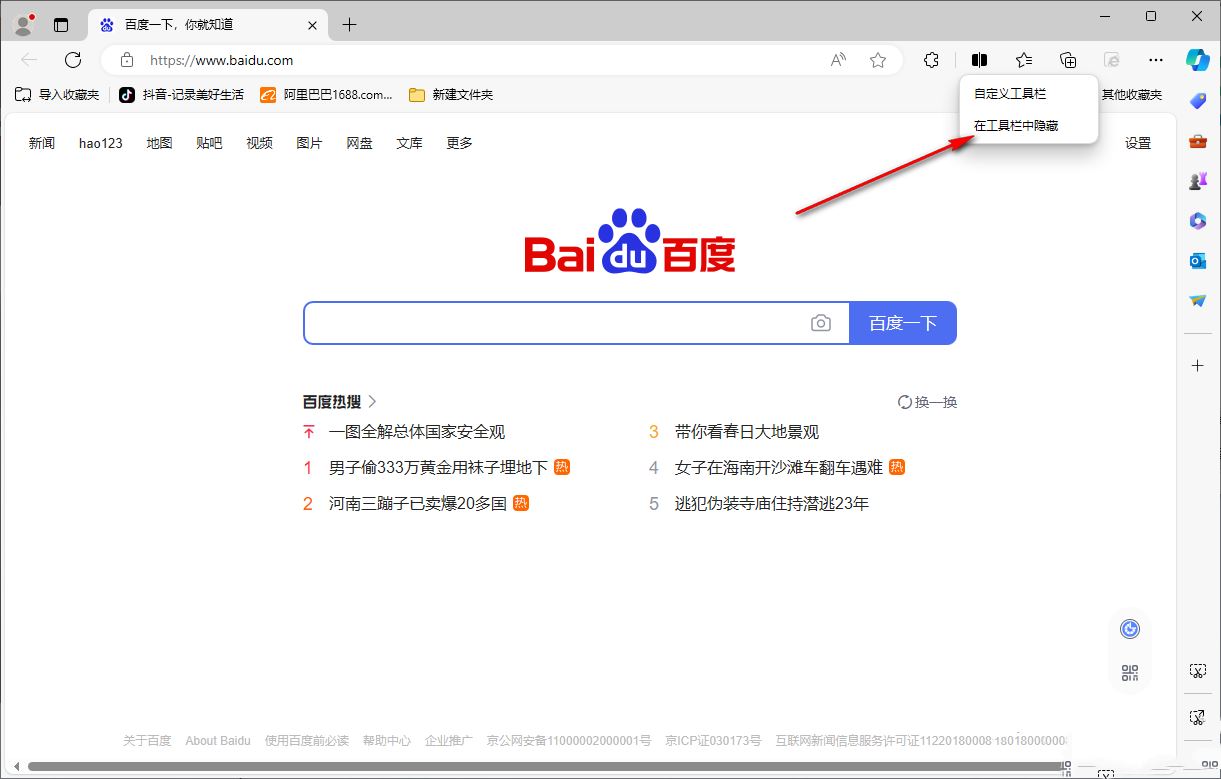
4、随后,我们就可以点击右上角的【…】图标,随后在打开的下拉窗口中,我们将【设置】选项进行点击一下进入。
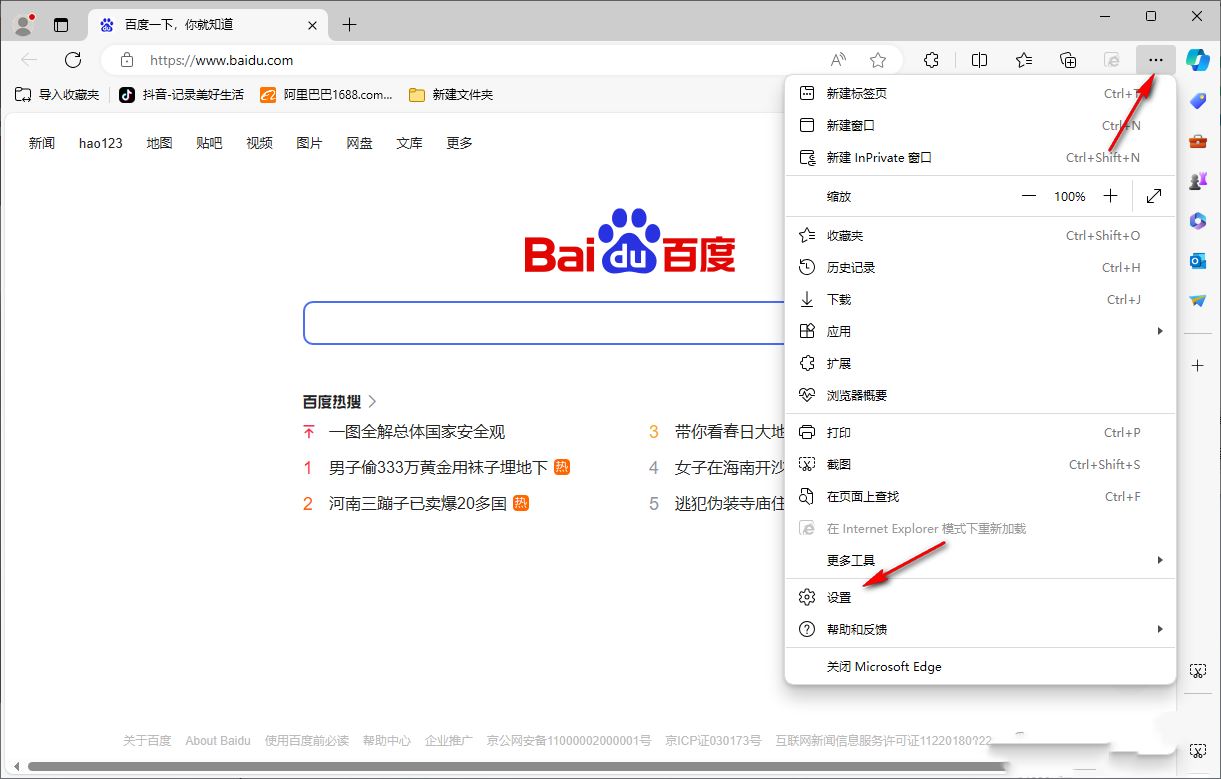
5、这时候,你可以在页面左侧的搜索框中输入【分屏】两个字,在页面的右侧滚动选项,找到【拆分屏幕】选项,将后面的选项点击关闭,那么刚刚工具栏中的分屏功能就隐藏了。
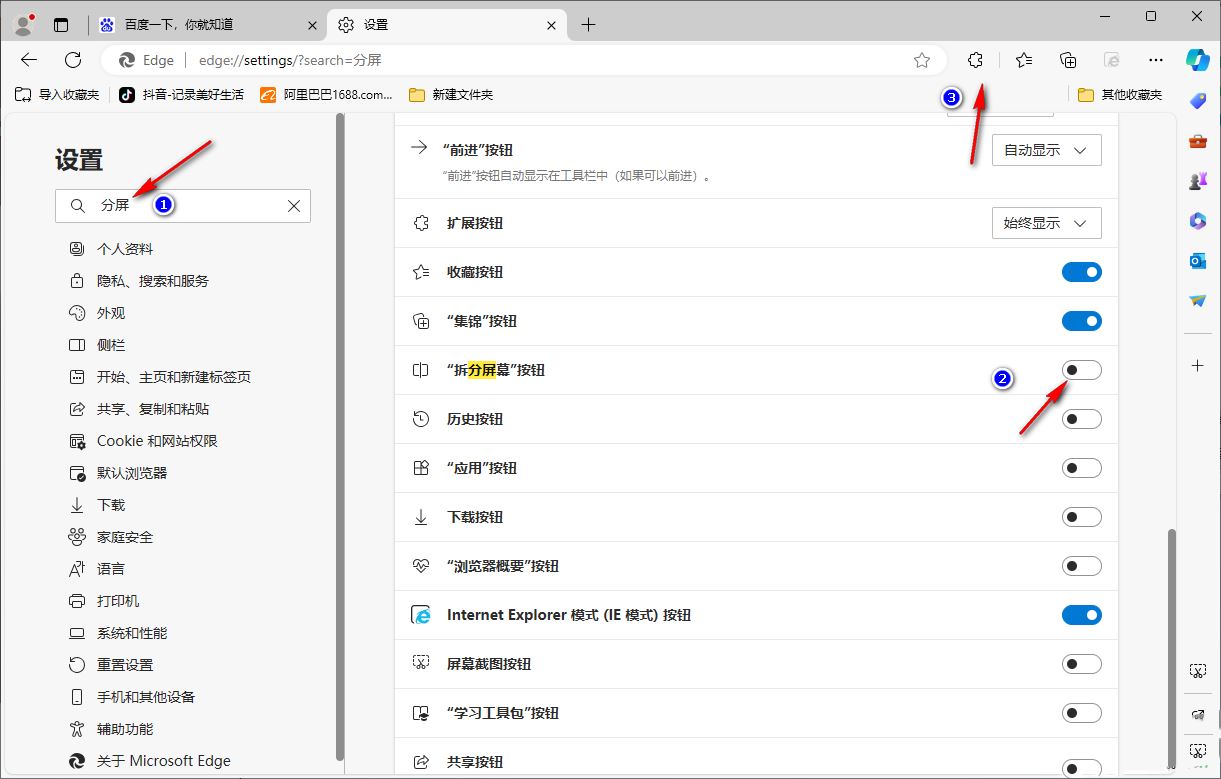
以上就是edge浏览器隐藏分屏的技巧,希望大家喜欢,请继续关注代码网。
相关文章:
-
谷歌浏览器怎么默认无痕浏览? chrome打开自动无痕浏览网页的技巧…
-
谷歌浏览器自动刷新页面怎么实现? chromereload插件解决不能自动刷新问题…
-
扩展的访问权限怎么打开? chrome谷歌浏览器设置扩展的访问权限的技巧…
-
电脑一开机自动弹出360浏览器怎么办? 开机自启动360浏览器的关闭方法…
-
Edge浏览器如何允许图像查看器打开图像 Edge浏览器允许边缘图像查看器打开图像的方法…
-
edge浏览器怎么倍速看视频? edge浏览器免费倍速播放网页视频的方法…
版权声明:本文内容由互联网用户贡献,该文观点仅代表作者本人。本站仅提供信息存储服务,不拥有所有权,不承担相关法律责任。
如发现本站有涉嫌抄袭侵权/违法违规的内容, 请发送邮件至 2386932994@qq.com 举报,一经查实将立刻删除。
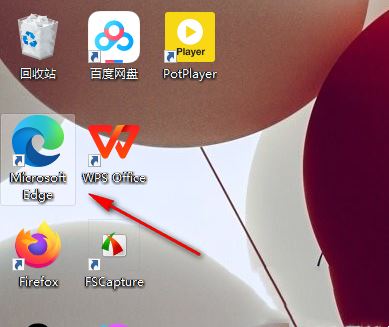
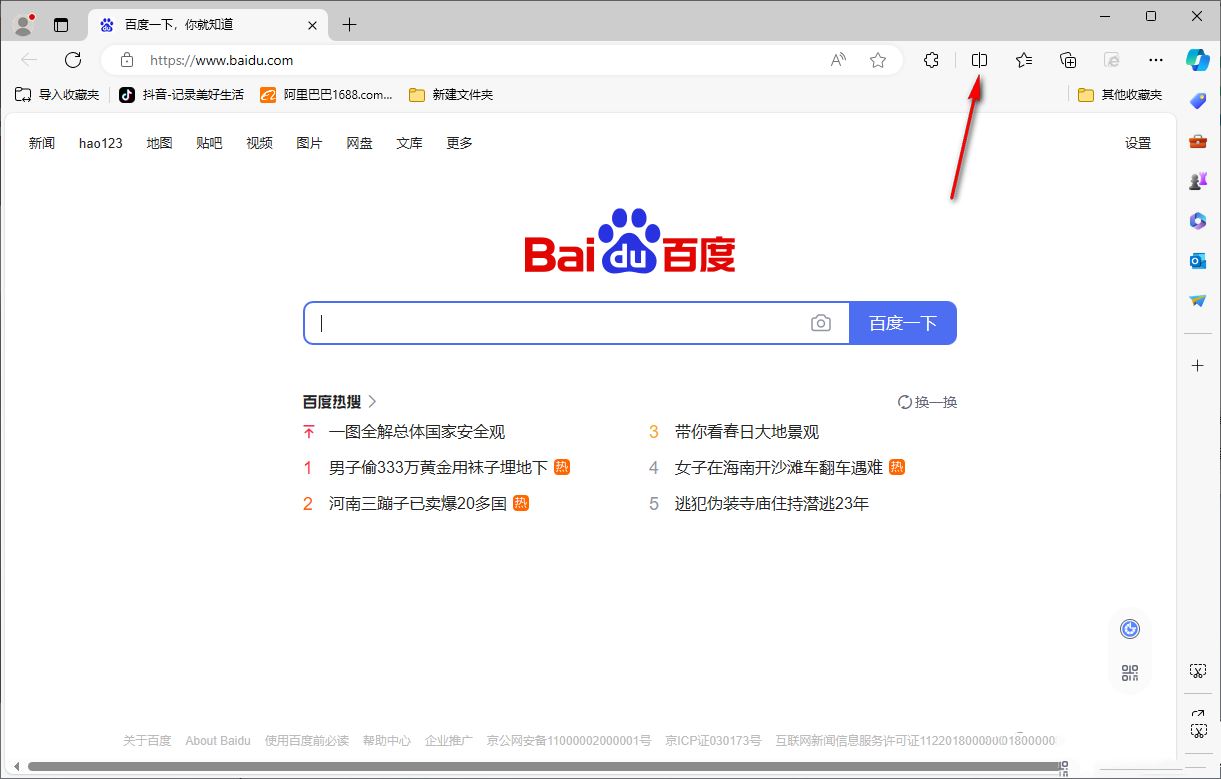
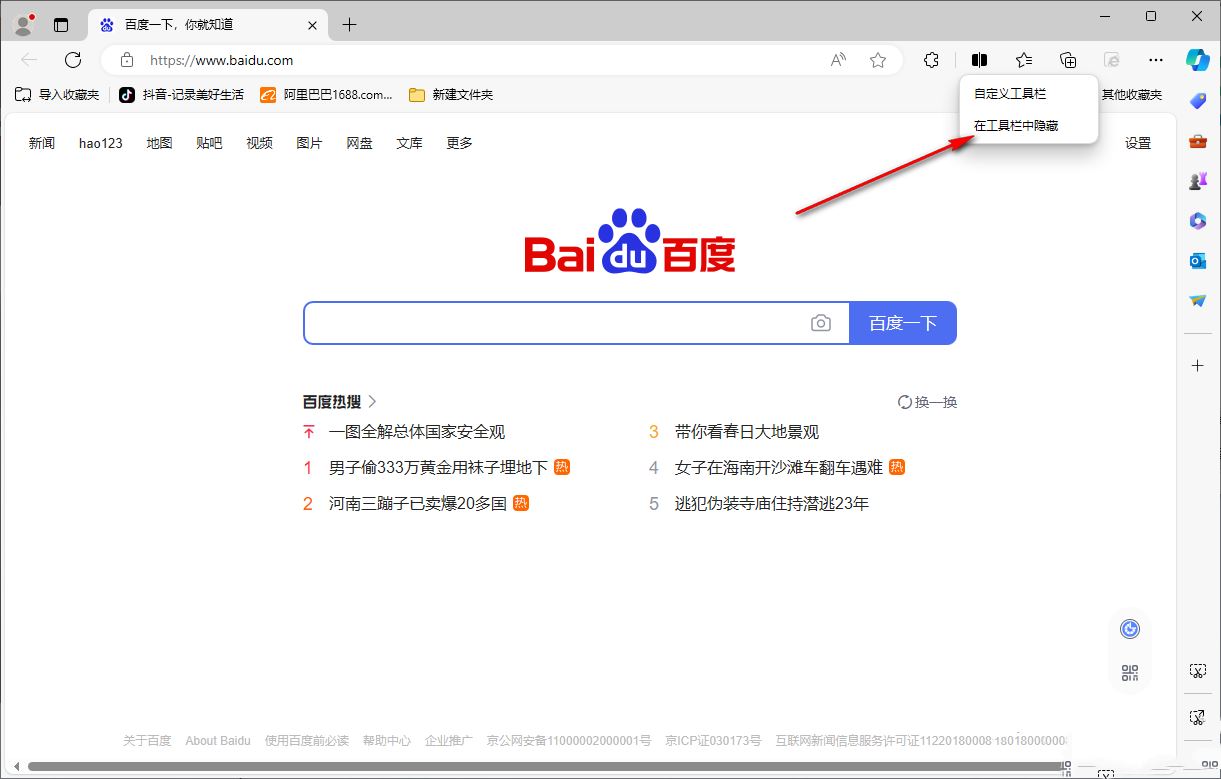
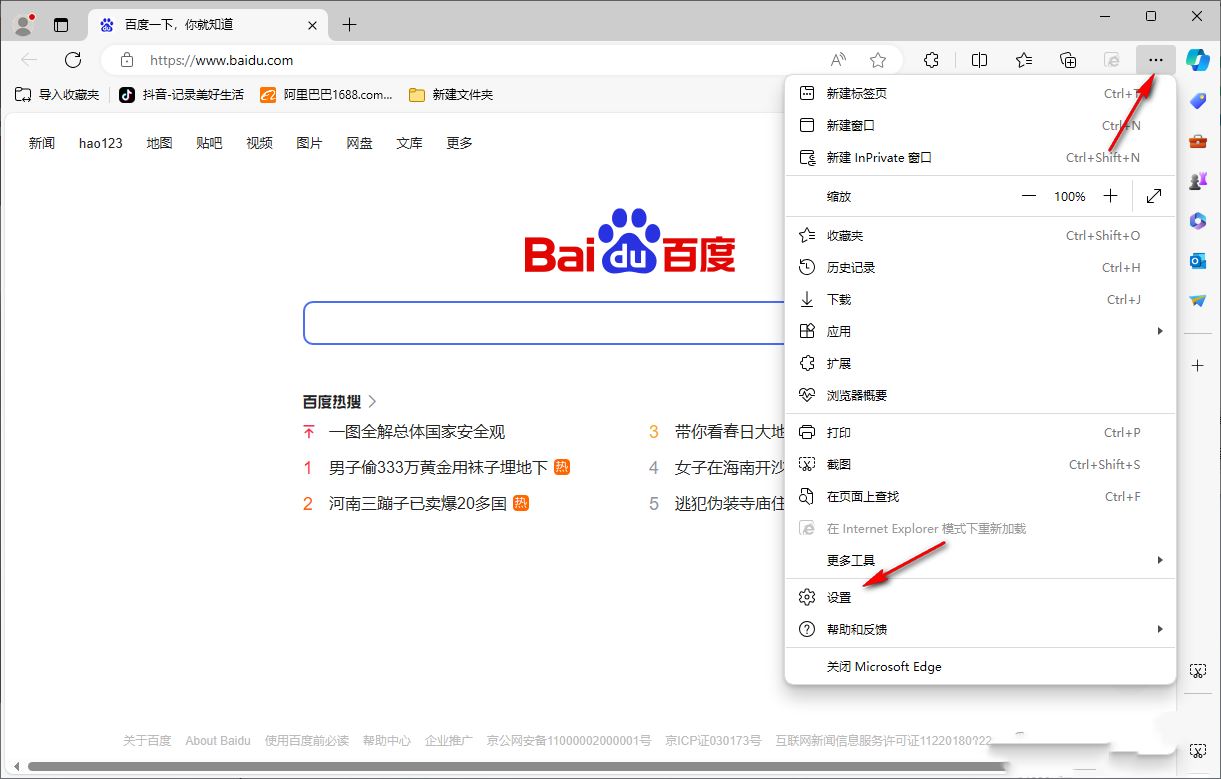
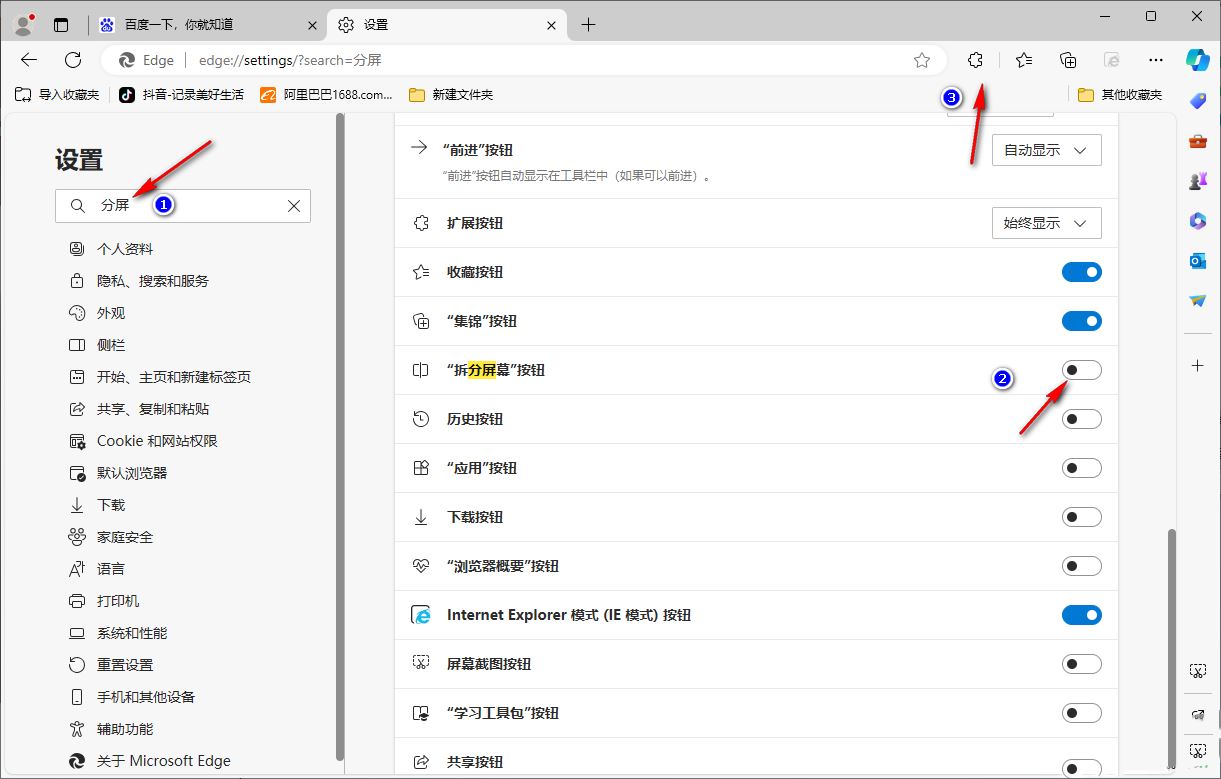

发表评论